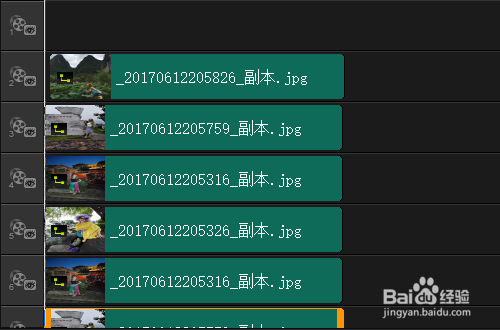怎样用会声会影设置多张相同时间的相片或图片
1、打开会声会影软件,你就进入到会声会影界面。点击会声会影最上面那个文件夹团汇入媒体档案标记,然后再你的电脑里找到需要制作的相片或者图片,既然是要设置多张相同时间的相片或者图片,那就选8张吧!
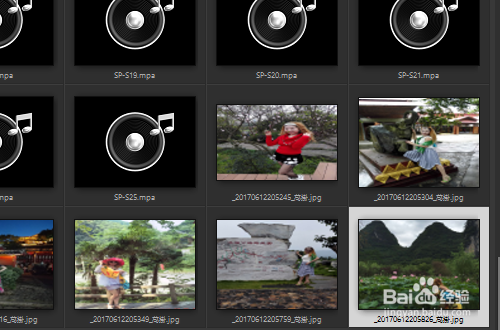
2、然后,在会声会影界面左下找到轨道管理器并点击它,这时候,轨道管理器就会出现很多小项目,找到其中覆叠轨项目,由于你需要制作8张图片,所以,点击覆叠轨右面的数字,把数字设为9,然后点击确定,这时候,你就有9条覆叠轨了。
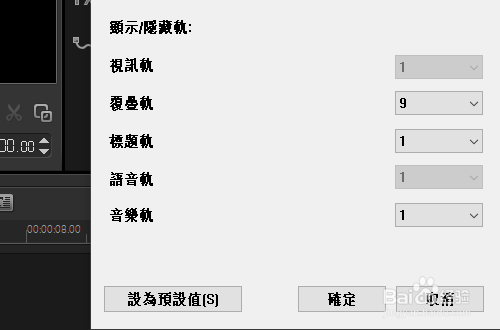
3、接着,随便点击一张你刚才上传的相片或者图片,然后,用鼠标左键把你点击的相片或者图片拖拽到第二条覆叠轨里。这时候,你发现覆叠轨里的相片或者图片的显示时间为3秒钟,而通常情况下一张相片或者图片的显示时间应该为5秒钟,因此,需要改变你这张相片或者图片的显示时间。现在,你鼠标左键放在相片或者是图片最右端上,这时候,就会出现有双箭头标记的图案,你再鼠标向右拖拽,拖拽到轨道管理器上第5个空格处,1个空格为1秒,5个空格既5秒。
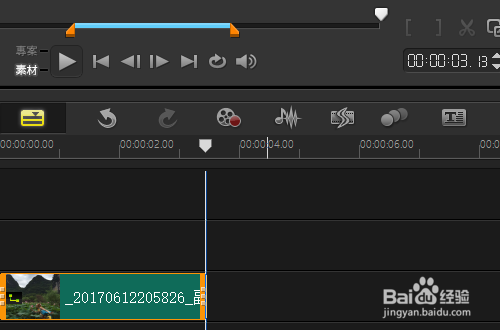
4、现在,你的相片或者图片的显示时间为5秒了,你可以把剩余的几张相片或者图片依次放在第3覆叠轨到第9覆叠轨里,并按照刚才的办法,依次把这些相片或者图片拖拽到5秒钟处,那么,你所有的8张相片或者图片的显示时间就是相同的了为5秒钟时间。
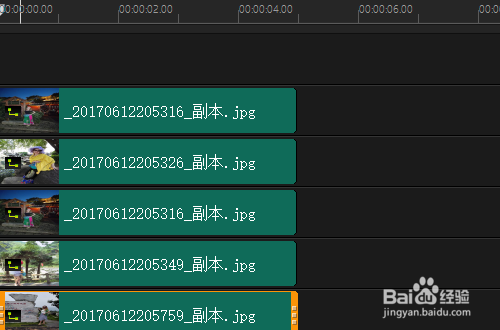
5、刚才这办法虽然不错,但是太麻烦。在这里,还有个方法可以设置多张相同时间的相片或者图片。还是把相片或者图片拖拽到第二条覆叠轨里,接着,把覆叠轨里的相片或者图片拖拽显示时间为5秒钟。然后,点击会声会影界面最上面的设定字样,这时候,会弹出许多小项目,点击偏好设定项目。进入偏好设定界面。
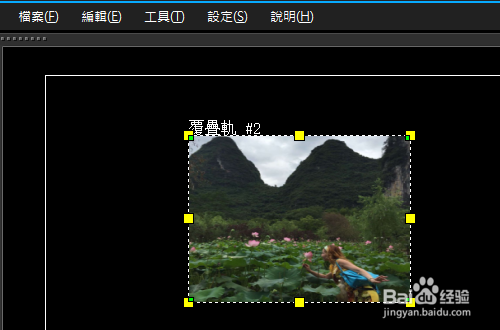
6、在偏好设定界面理,你会看到有一般,编辑,效能等项目,点击编辑项目后进入编辑界面,在编辑界面里找到预设相片/色彩时间长度字样,在这个字样旁边有个时间框,你会发现时间框里的数字为3,这就表示了每张相片或者图片的显示时间为3秒。
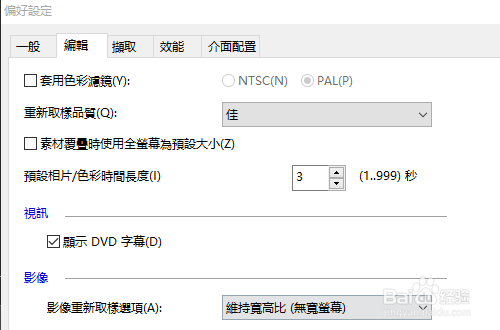
7、现在,你只需把预设相片/色彩时间长度旁边时间框里的3改成5,然后点击编辑界面做下面的确定就是。这时候,你的每张相片或者图片的显示时间就改为5秒时间了。
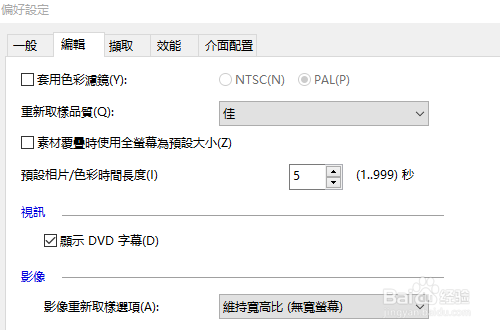
8、让我们逐个把刚才传到会声会影里那8张相片或者图片拖拽到覆叠轨里面去看看吧。当我们每拖拽1张相片或者图片放进覆叠轨里时,你会发现每张相片或者图片的显示时间为5秒钟。由此可见,你已经批量修改了相片或者图片的显示时间。显然,这个方法比较好,很轻松就修改了每张相片或者图片的显示时间。